Start Color:
Start Color 파리미터는 파티클 생성시 색을 설정 해줄수 있습니다.
여러가지 설정 방법이 있지만, 여기서는 Gradient 와 Random Color에 대해서 설명합니다.

Gradient Editor에서 왼쪽 컬러에서 오른쪽 컬러로 파티클이 발산됩니다.
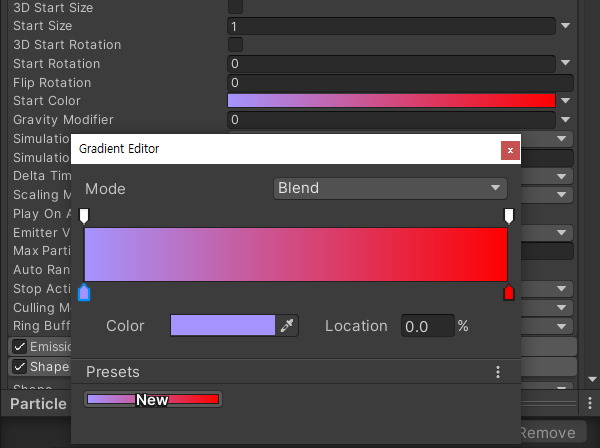
Gradient Editor 의 사용방법은 이곳을 참고합니다.
Gradient Editor의 왼쪽 컬러부터 나옵니다.

그리고 오른쪽 컬러로 파티클의 색이 변화합니다.
여기서 설정하는 색의 변화는 파티클의 수명에 대한 색의 변화가 아니라, Duration(재생시간)에 대한 파티클의 색의 변화라는 점에 유의.
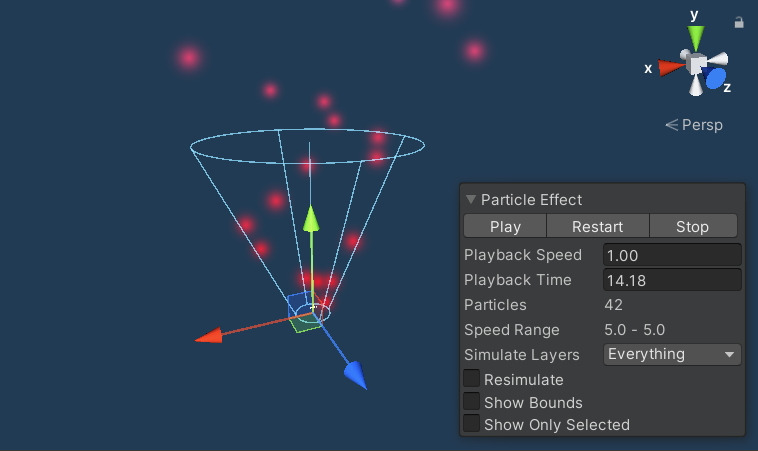
다음으로 Random Color도 사용하는 대화창을 동일하지만, 이것은 시간에 따라 색이 변화하는 것이 아니고, 설정한 그라데이션의 띠에서 색을 무작위로 선택합니다. 여러색을 동시에 발생시키고자 할 경우 사용.
Simulation Space:
Simulation Space 도 중요한 파타미러입니다.
기본값은 Local로 설정돼 있지만 만들 이펙트의 종류에 따라 변경해야 합니다.
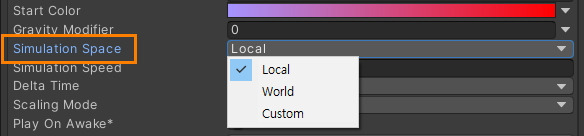
아래의 이미지들은 Simulation Space의 옵션을 각각 다르게 하고,
파티클을 발산시키는 Emittor 의 위치를 변경시켰습니다.
Simulation space: Local
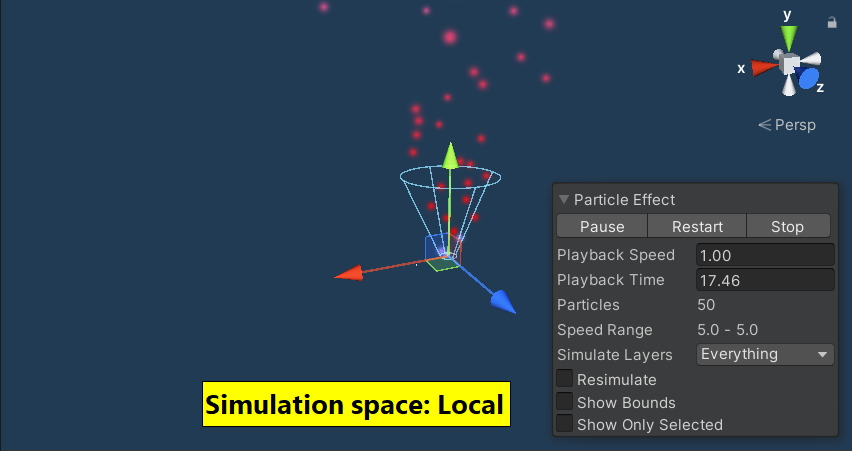
Emittor를 이동시키면, 파티클들이 출발할때의 받은 힘을 무시고하고, 에미터에 파티클들도 같이 붙은 것처럼 이동합니다.(발포 같은 짧은 경우에 적합)
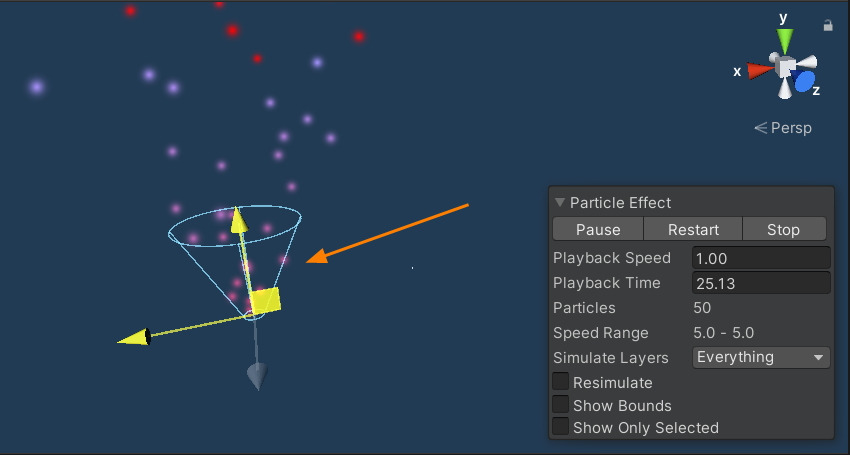
Simulation space: World

Emittor를 이동시키면, 이미 발생이 된 파티클들은 출발할 때의 힘을 그대로 유지하여 각자 궤도로 움직여서, Emittor의 움직임에 파티클이 마치 궤적을 남기는 것처럼 보입니다. (길게 궤적이 필요할때 )
자동차 바퀴에 일어나는 흙먼지나, 배 연돌의 연기 등에 해당.
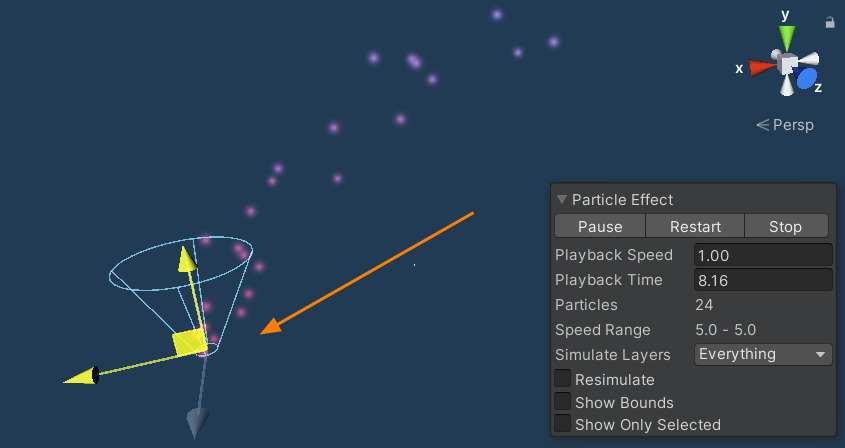
Scalling Mode:
Scalling Mode 파라미터를 설정하면 부모 오브젝트의 스케일의 상속 방법을 변경할 수 있습니다.
Hierarchy, Local, Shape이 있고, 기본값은 Local입니다.
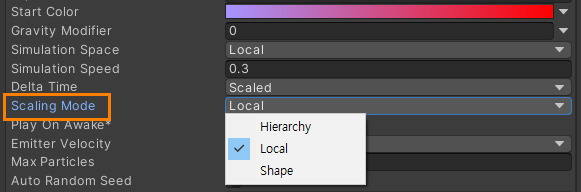
Hierarchy는 만약 계층 구조로 되어 있다면, 부모 오브젝트의 스케일 변화를 파티클도 그대로 상속 받습니다. 즉 부모 오브젝트의 Scale이 크거나 작아지면, 파티클도 크거나 작아지게 됩니다.
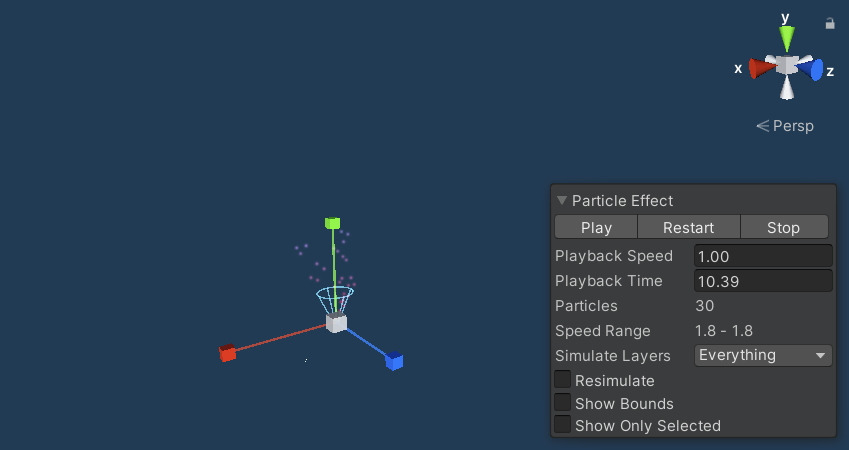
Local은 부모 오브젝트의 스케일을 상속하지 않습니다. 단, Emittor Scale에 파티클이 영향을 받습니다.
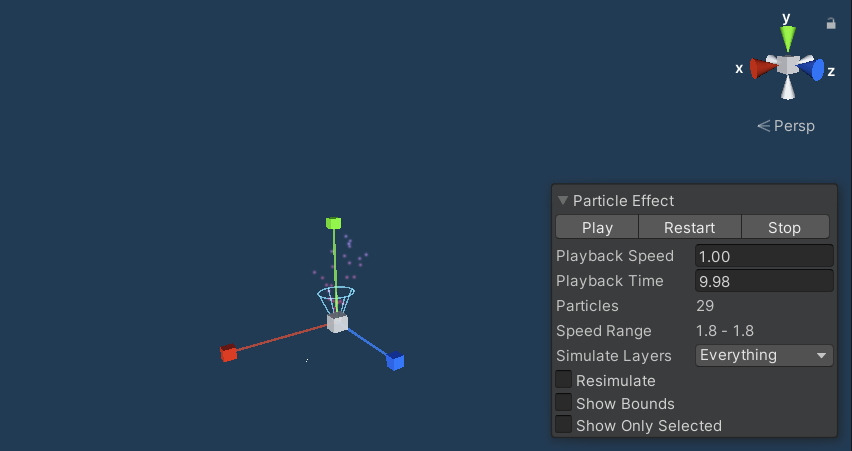
Shape 파티클 자체의 사이즈는 변화하지 않습니다. 사이즈는 파라미터에서 조절합니다.
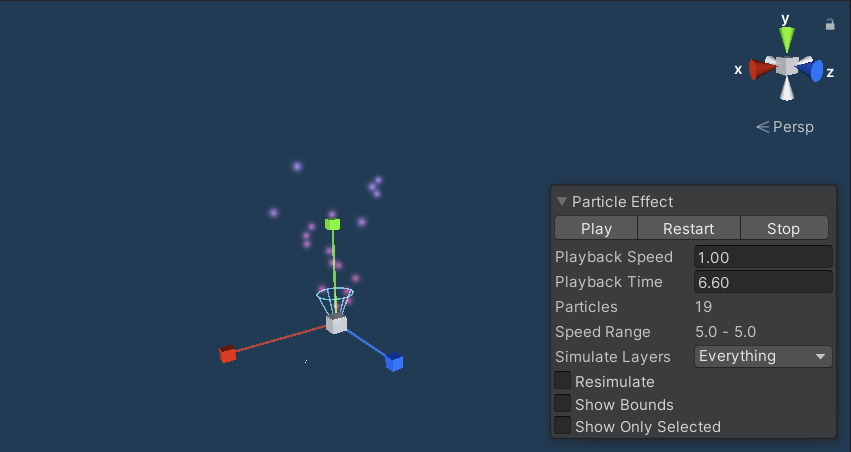
🏆 국비지원! 수강료 무료!💸💸💸
👉 Blender로 나도 제페토크리에이터!수강신청 https://litt.ly/solongos
☕제페토 카페 https://cafe.naver.com/zepeto3d
'3D > Unity' 카테고리의 다른 글
| Unity: [Particle] Shape (2) | 2024.09.25 |
|---|---|
| Unity:[Particle] Duration (2) | 2024.09.23 |
| Unity:[Particle] Color 와 Editors (2) | 2024.09.19 |
| Unity: Particle System (6) | 2024.09.13 |
| Unity UI Scaling: 유니티 메뉴 폰트 크기 변경 (1) | 2024.09.12 |



